驅動精靈離線版是驅動精靈推出的一個特殊版本,該版本適用于網卡驅動有問題的電腦使用,可以幫助用戶離線完成網卡驅動、聲卡驅動、顯卡驅動等各種常用驅動的安裝。比如系統重裝之后如果碰到沒有網卡驅動無法上網的時候,就可以通過驅動精靈離線版來安裝驅動輕松解決問題。KK下載站為您提供驅動精靈離線版2022官方最新版下載,需要安裝驅動的朋友可以下載使用哦!
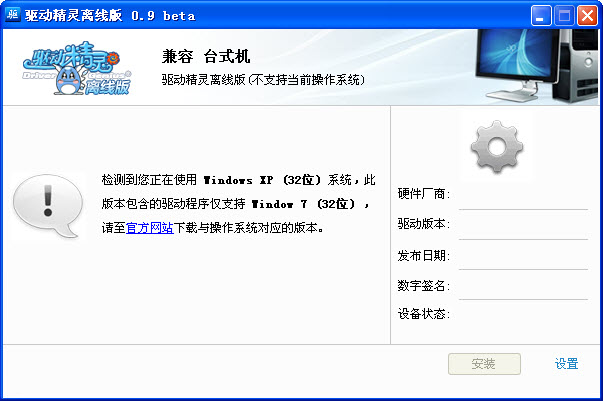
驅動精靈離線版安裝教程
1、首先我們在本站下載驅動精靈離線版軟件包,下載完成后得到zip格式的壓縮包,我們解壓后得到64位和32位的安裝包,我們按照自己電腦的系統選擇合適的安裝包,然后雙擊exe安裝文件,就可以進入驅動精靈離線版安裝界面。如下圖所示,你可以點擊更改路徑,然后選擇合適的安裝位置后,點擊界面上的一鍵安裝。
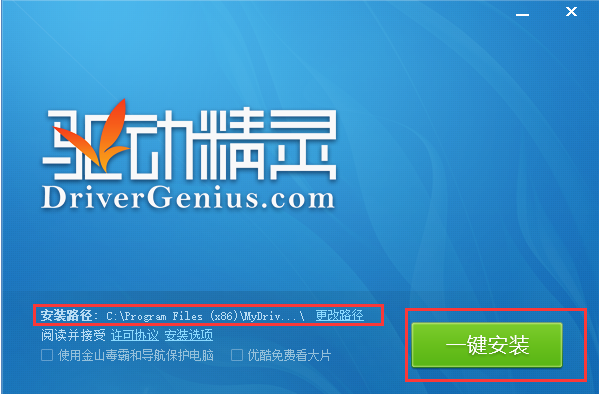
2、如下圖所示,驅動精靈離線版正在安裝中,我們耐心等待安裝進度條完成,安裝速度是比較快的。耐心等待一小會就可以了。

3、驅動精靈離線版安裝完成,我們關閉安裝界面后就可以打開軟件主界面開始使用了。
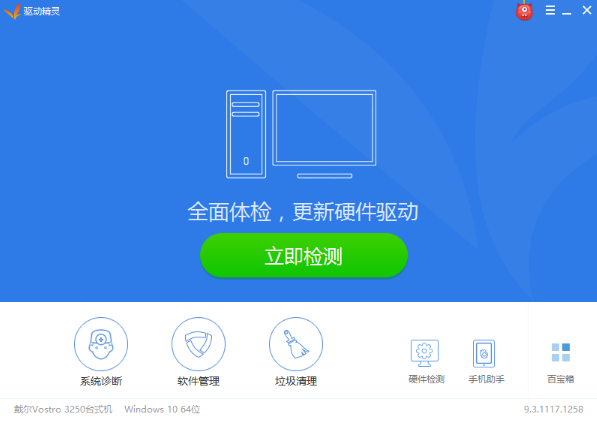
驅動精靈離線版使用說明
1、我們在本站下載安裝好驅動精靈離線版軟件后,打開軟件進入主界面,如下圖所示,軟件界面很簡單,我們開始進行下一步。
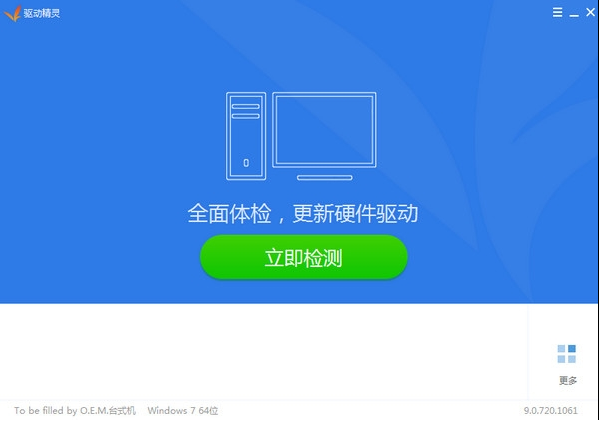
2、我們點擊驅動精靈離線版界面的“立即檢測”選項,軟件會自動檢測你電腦上的驅動軟件。
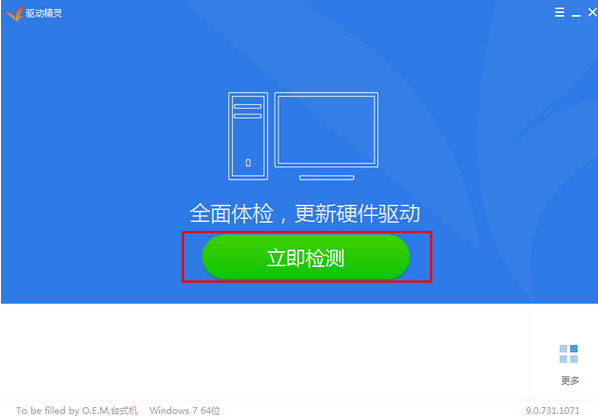
3、等待檢測完成后,如下圖所示,我們可以看到檢測出電腦上已安裝的驅動和沒有安裝的驅動以及需要升級更新的驅動,你可以根據自己的需要選擇是否要安裝、更新等,你可以直接點擊上方的一鍵安裝就可以了,驅動會自動進行安裝升級。
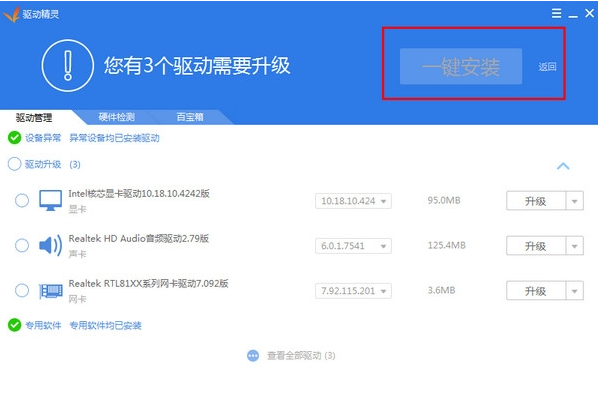
驅動精靈離線版功能介紹
1、智能檢測,一鍵升級
驅動精靈萬能網卡版綠色版強大的“一鍵檢測”功能可以輕松幫你解決電腦因缺少網卡聯網失敗的問題!一鍵升級驅動版本玩游戲再也不擔心了!
2、系統助手,快速安裝
驅動精靈提供流行系統所需的常用補丁包。電腦因為缺少各種.Net、VC運行庫致使程序無法運行?這些都可通過驅動精靈(萬能網卡版)快速找到并安裝,助你快速返回工作或游戲戰場。
3、萬能百寶箱
軟件寶庫這里有常用的小工具和一些貼心小功能,需要什么軟件在這里搜索查找即可,簡單方便,軟件安全可放心使用。使用驅動精靈萬能網卡版卸載軟件無殘留。
4、硬件檢測,辨別真偽。
智能檢測,連接驅動精靈我們可以對計算機具體配置狀況,包括處理器、內存、主板、顯卡、聲卡、網卡等硬件信息一目了然。
5、自主備份,一鍵還原
使用驅動精靈升級驅動前自己可先備份,如果不喜歡升級的驅動或發現不兼容,點擊“一鍵還原”就可快速恢復還原,備份還原可以批量操作,讓你省心省力。
驅動精靈離線版軟件特色
1、驅動精靈離線版去掉界面軟件,系統補丁,百寶箱等按鈕;
2、驅動精靈離線版去除界面所有廣告與超鏈;
3、驅動精靈離線版去掉啟動LOGO畫面 ,啟動更快速;
4、去掉金山殺軟推廣以及檢測安裝殺軟等選項 ;
5、卸載可選保留驅動與備份 ;
6、驅動精靈離線版去除推薦功能區部分無用功能;
7、驅動精靈離線版屏蔽自動更新,精簡部分組件。
驅動精靈離線版常見問題
一、驅動精靈下載的驅動在哪個文件夾?
1、打開安裝好的驅動精靈離線版,我們在軟件的主界面右上角看到有“三”圖標,我們點擊后會彈出下拉框,我們點擊設置。
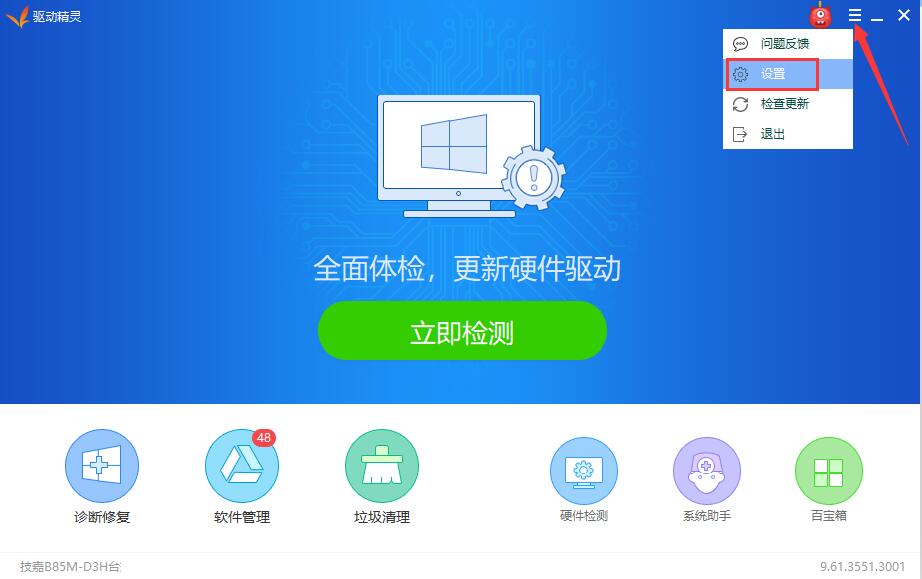
2、進入到驅動精靈離線版設置界面,我們點擊界面左側的存儲位置選項,然后在界面右側就可以看到驅動保存的位置,如下圖所示,你可以可以直接點擊選擇目錄,然后選擇合適的目錄。
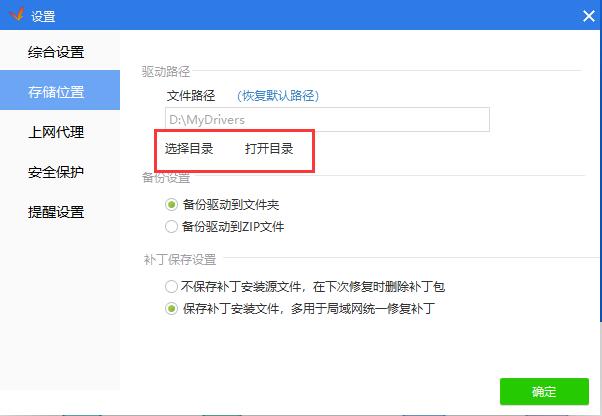
二、驅動精靈離線版怎么安裝打印機驅動?
1、首先我們需要先打開驅動精靈離線版軟件,然后再將打印機與電腦連接,連接陳宮后我們點擊驅動精靈離線版界面的立即檢測選項,進行下一步。
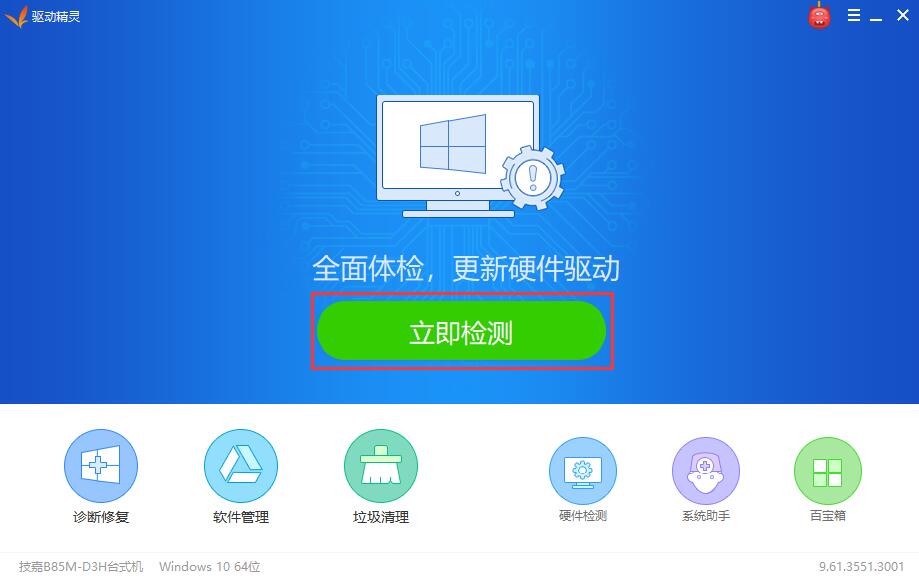
2、接下來驅動精靈離線版軟件會檢測電腦上的驅動情況,檢測完成后就會顯示出你連接的打印機驅動需要安裝的提示,如下圖所示,我們點擊安裝就可以完成打印機驅動的安裝,非常方便。
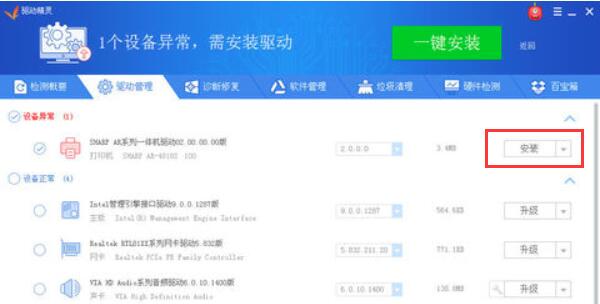
三、驅動精靈離線版怎么裝顯卡驅動?
1、打開安裝好的驅動精靈離線版軟件,我們直接在軟件界面點擊立即檢測選項,點擊后軟件就開始自動檢測電腦上的驅動。
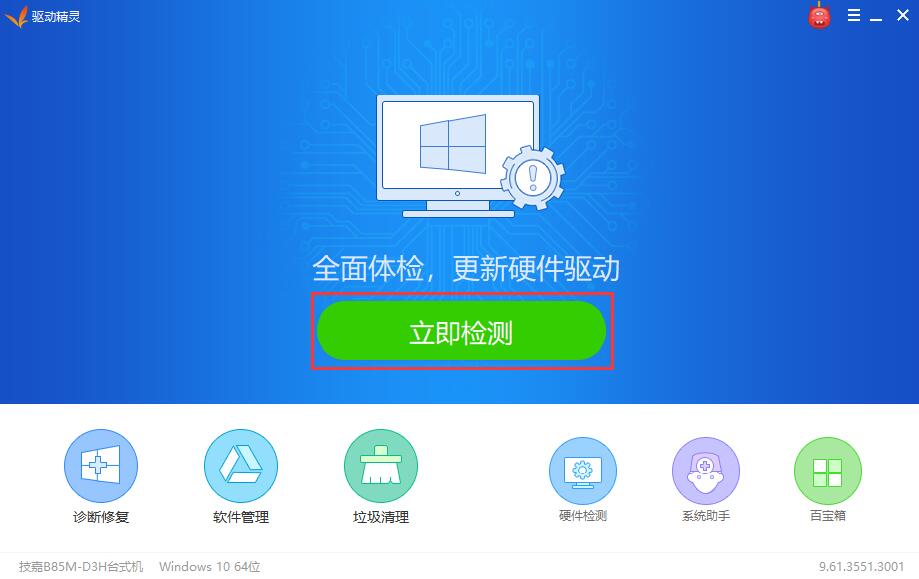
2、等待檢測完成后,就可以顯示出電腦上的驅動情況,如下圖所示,有異常和正常兩個選項,我們在異常選項中可以看到有問題的驅動,我們點擊后方的安裝就可以正常了,顯卡驅動也是一樣的步驟,檢測完成后進行安裝就可以了。
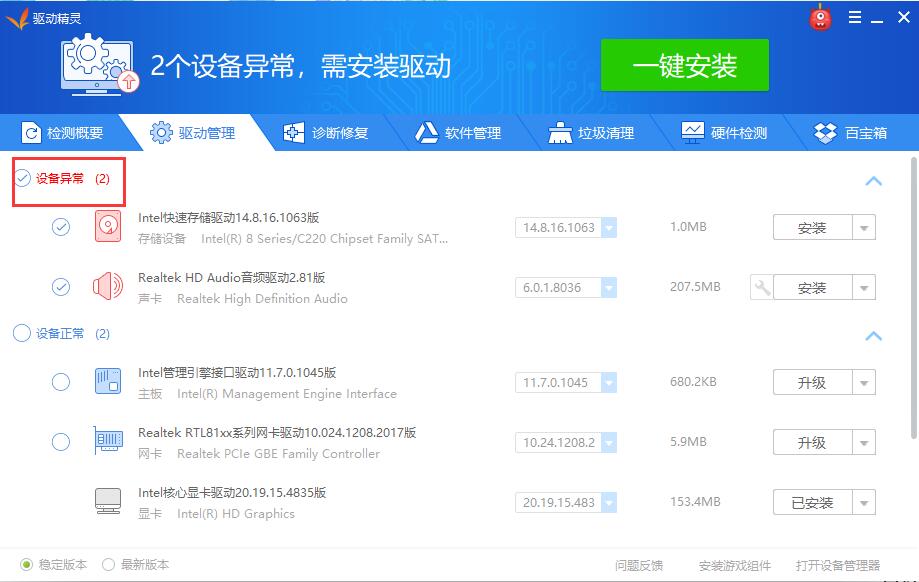


 驅動精靈 2021萬能網卡版178.3MB
驅動精靈 2021萬能網卡版178.3MB 驅動精靈 官方離線版223MB
驅動精靈 官方離線版223MB 驅動精靈離線版 2022官方最新版1.33GB
驅動精靈離線版 2022官方最新版1.33GB